
Windows11 で LINE を使う方法を解説します。
スマートフォンでの普及率が80%を超える LINE ですが、Windows11 でも使用する事ができます。
自宅やオフィスでは Windows PC、外出先ではスマートフォンで使用するなど活用の幅が広がります。
LINEをインストールする

タスクバーの紙袋アイコンを選択してマイクロソフトストアを開きます。ない場合はスタートメニューから開きます。
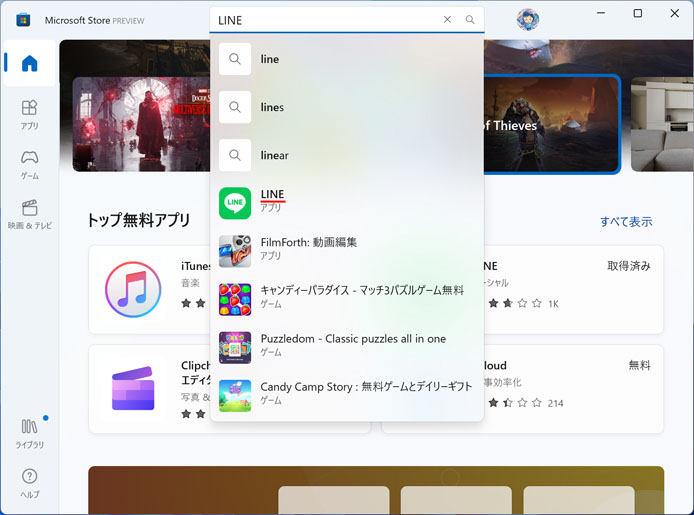
検索窓に LINE と入力して、候補の中から LINE を選択します。
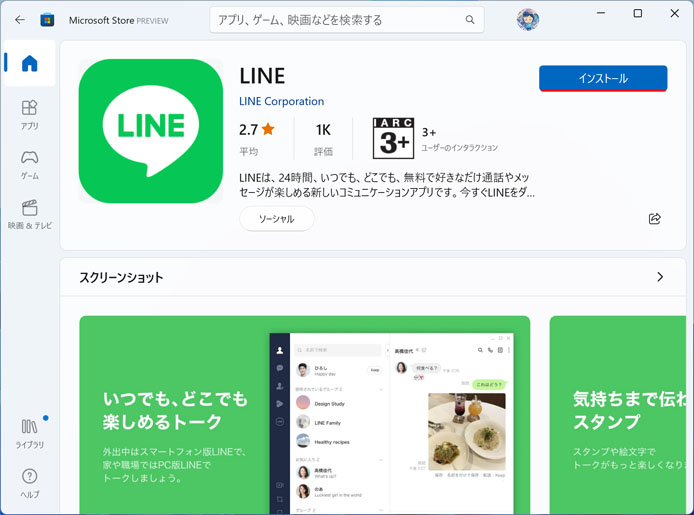
インストールボタンを押すと、ダウンロードとインストールが始まります。
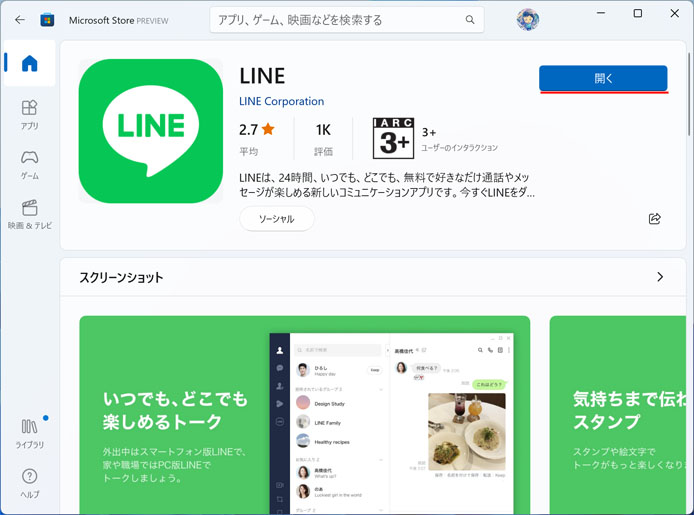
インストールが完了したら、開くボタンを押して LINE を起動します。
ログイン方法
Windows 版 LINE にログインするには3通りの方法があります。
- メールアドレスとパスワード
- QR コードログイン
- スマートフォンでログイン
1つ目はメールアドレスとパスワードを入力してログイン。
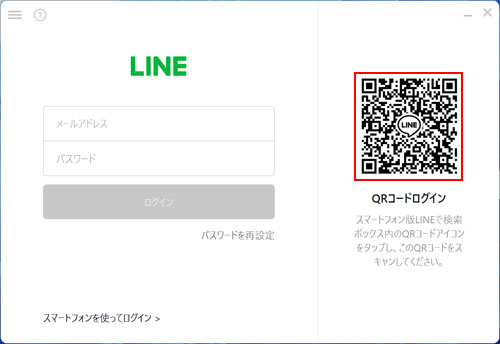
2つ目はスマートフォンで上図の QR コードを読み込んでログインします。
LINE で連絡先を交換する時のように QR コードを読み込みますが、普通の QR コードリーダーアプリでもそのような誘導があります。

PC 版 LINE に表示された認証番号を、スマートフォン版 LINE に入力します。
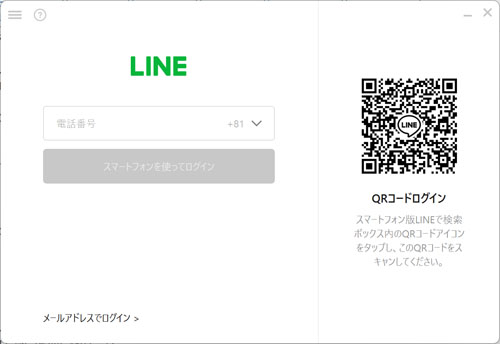
3つ目のスマートフォンでログインは、電話番号を入力します。
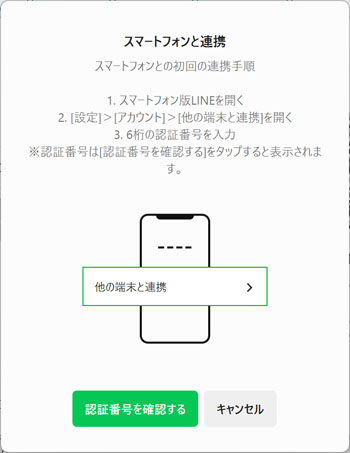
スマートフォンの LINE を開きます。
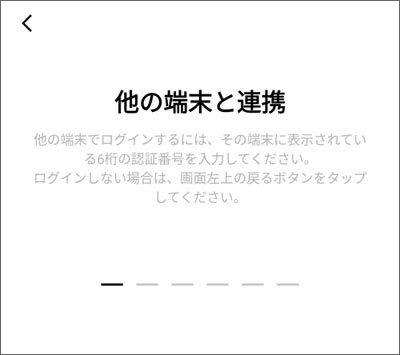
この順番で設定画面を開き、認証番号を入力します。
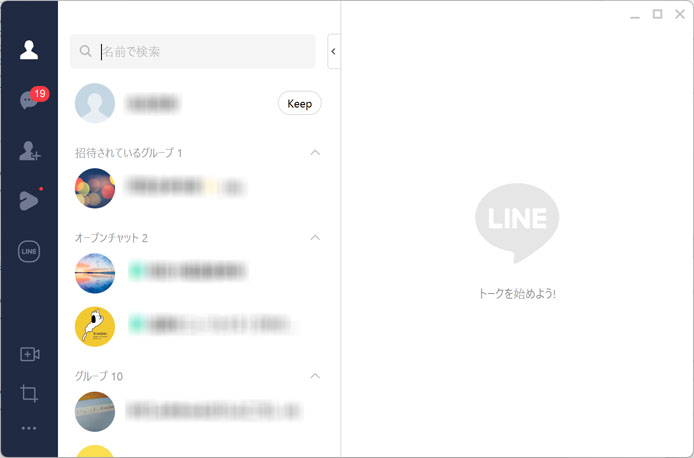
これで PC 版 LINE にログインする事ができます。
新しいアカウントを作れない
PC 版 LINE では新しいアカウントを作る事ができません。
スマートフォンで利用しているアカウントで PC 版 LINE を使うのが前提となります。
